الدرس الأول : التعرف على ميكروسوفت وورد 2007
![]()
أهلا وسهلا بكم في هذه الدورة التعليمية الخاصة بالتعرف على وورد 2007 ،
ستتعلم بهذه الدورة بإذن الله كل ما تحتاجه للتعامل مع بيئة وورد الجديد 2007 وهو
أخر نسخة من إصدارات أوفيس والذي يعتبر معالج النصوص الأكثر شعبية في العالم. في
هذا الدرس الخفيف سنتعرف على ماهية التطبيق ، وكيفية فتحه.
ما هو ميكروسوفت وورد
2007 ؟
ميكروسوفت وورد 2007 هو النسخة الثانية
عشر من تطبيقات الأوفيس الخاصة بمعالجة النصوص ، باستخدامه ، يمكنك إنشاء وثائق
احترافية تقريبا من أي نوع . وبإمكانك عمل جداول ، ومخططات ، ورسوم ، وأشكال ،
وصور ، وغيرها الكثير. وأفضل ما يقال ، أن كل ذلك يكون ضمن واجهة تطبيق بسيطة
وجميلة وسهلة الاستخدام ، مما يمكنا من إنشاء الوثائق بسهولة.
ما هو الجديد في
ميكروسوفت وورد 2007 ؟
عندما تفتح ميكروسوفت وورد 2007 ، فإن أول شيء ستلاحظه هو واجهة التطبيق الجديدة الخاصة به .

ما لم نعد نشاهده ، هو القوائم والأشرطة ، والتي حل مكانها نظام
الريبونات Ribbons التي تمركز الأوامر وتجعل
من عملية إنشاء الوثائق عملية أسرع وأسهل .
ومن الخصائص الجديدة أيضا :
·
باستخدام الرسومات
الذكية Smart
Art يمكن إنشاء مخططات رائعة جدا بخطوات ستة بسيطة
وبدون الحاجة إلى عمليات تحرير معقدة كما في النسخ السابقة من وورد
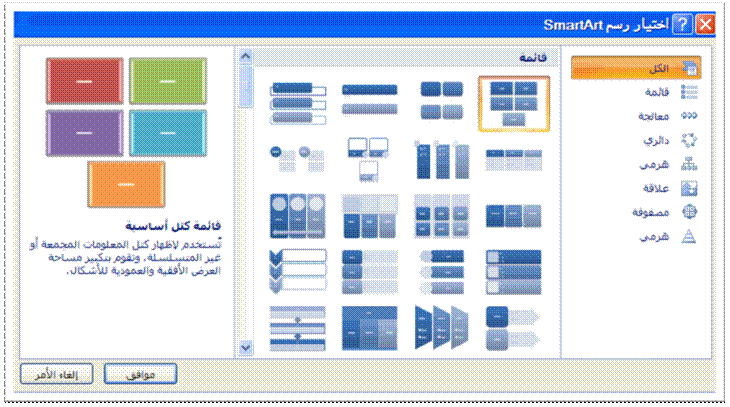

يمكنك أيضاً استخدام نمط SmartArt ثلاثي الأبعاد بمنظور لتأكيد مخطط زمني يحدث في المستقبل.
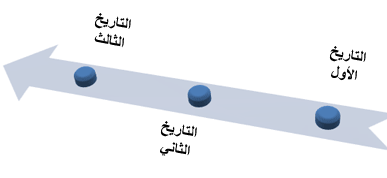
كذلك يمكن إنشاء مخططات دائرية باستخدام "رسم SmartArt".
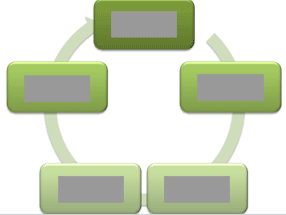
·
أنماط وسمات سريعة
، باستخدام 11 نمط جاهز و 12 سمة ، بالإضافة إلى لوحات الألوان الجاهزة ونماذج
الخطوط والتأثيرات والتي من شأنها مجتمعة تمكينك من عمل السمة المميزة والخاصة بك.

·
تم تحسين المراجع باستخدام
أداة جديدة لعمل المراجع وذلك مهم جدا في البحوث العلمية كما تعلمون وفي تأليف
الكتب .
·
سهولة تامة في
إمكانية تخزين الوثيقة بنوع PDF وهو النوع الأكثر
القابل للنقل والتداول في البيئات المختلفة للحواسيب .
·
عرض تلقائي للأنماط
والخطوط والخصائص بمجرد مرور الماوس فوقها .
هذا فقط استعرض لبعض الخصائص الجديدة في وورد وهناك الكثير منها التي
سنتعرض لها بإذن الله في دورتنا هذه .
فتح تطبيق وورد
لفتح ميكروسوفت وورد 2007 ، اضغط على زر
ابدأ وضع مؤشر الماوس فوق جميع البرامج ، ستشاهد مجموعة الأوفيس والتي بداخلها
سيكون تطبيق الوورد ، اضغط عليه للدخول للتطبيق :
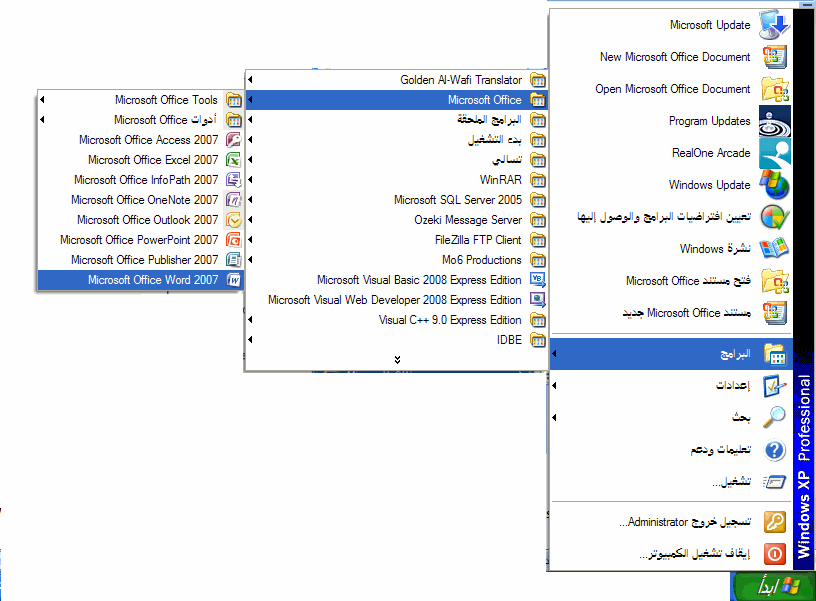
هذه الخطوات كما تلاحظون خاصة بنظام XP علما أن أنظمة التشغيل الأخرى من الويندوز
مشابهة إلى حد كبير لهذه الخطوات. بعد تطبيق ما سبق سيفتح التطبيق وستحصل على
مستند فارغ مباشرة
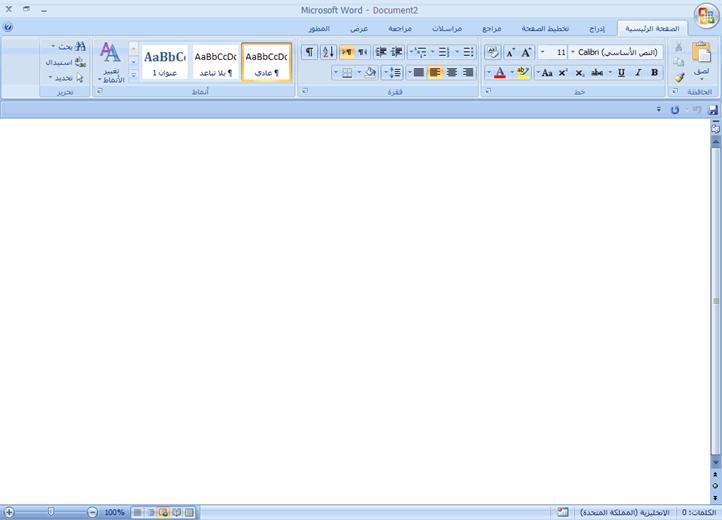
وهكذا تصبح جاهزا للعمل في وورد !